การเพิ่มสินค้าแบบง่ายเข้าสู่ร้านค้าออนไลน์ สามารถดำเนินการตามขั้นตอนดังนี้
1. ให้คุณมาที่เมนู “สินค้า” เลือกเมนูย่อย “เพิ่มสินค้า” ดังรูปตัวอย่างรูปที่ 1
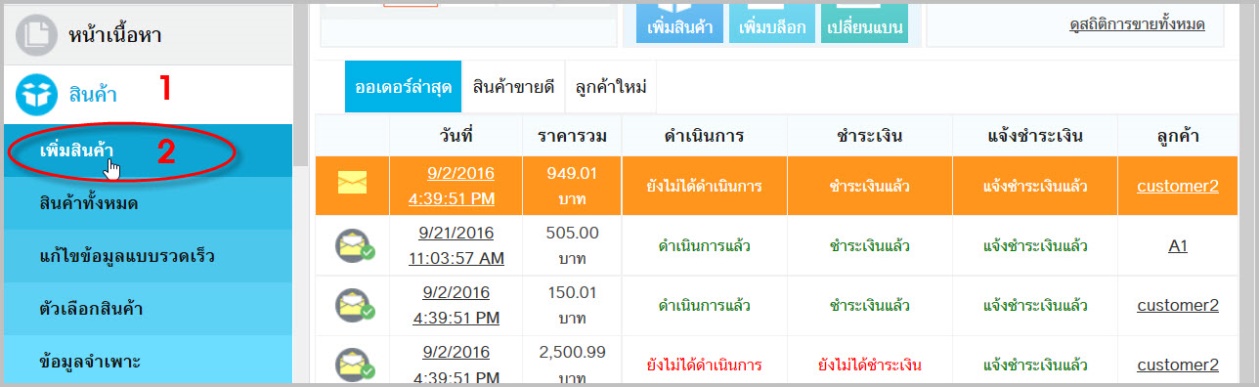
รูปที่ 1 การเพิ่มสินค้า
2. คุณจะพบหน้ารายการสินค้า เบื้องต้นจะไม่มีสินค้าใดๆ ปรากฏในรายการ ให้คุณทำการเพิ่มสินค้าเข้าไปในระบบร้านค้าออนไลน์ โดยคลิกที่ปุ่ม “เพิ่ม” จากหน้ารายการสินค้า ดังรูปตัวอย่างรูปที่ 2
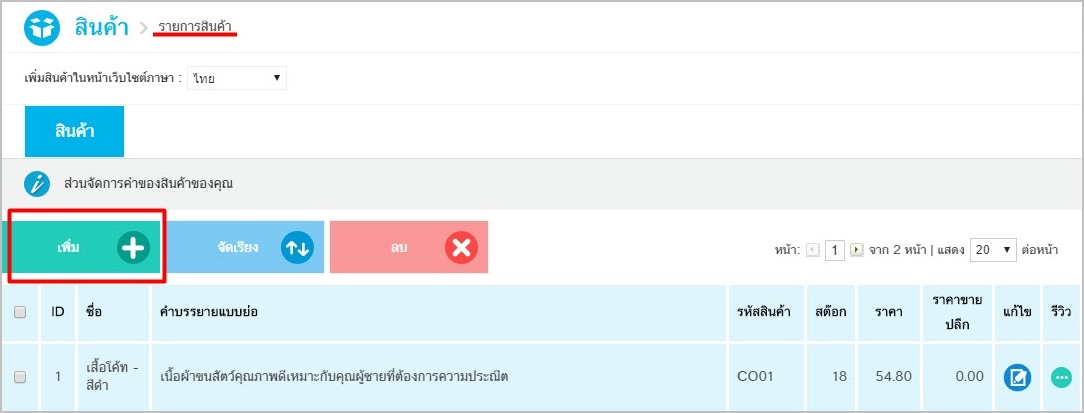
รูปที่ 2 การใช้งานปุ่มเพิ่มสินค้า
3. ภายหลังการคลิกเพิ่ม ระบบจะแสดงส่วนการเพิ่มสินค้า (ให้คุณสังเกตว่าเป็นการเพิ่มสินค้าแบบง่ายแล้วหรือไม่ หากไม่ใช่คุณสามารถเปลี่ยนรูปแบบได้ โดยวิธีการอยู่ในการตั้งค่ารูปแบบการเพิ่มสินค้า) ในเบื้องต้นระบบจะแสดงรายละเอียดในส่วนของ “ข้อมูลสินค้า” ให้คุณระบุข้อมูลของสินค้าที่ต้องการประกาศขายในหน้าร้านค้าออนไลน์ ดังรูปตัวอย่างรูปที่ 3
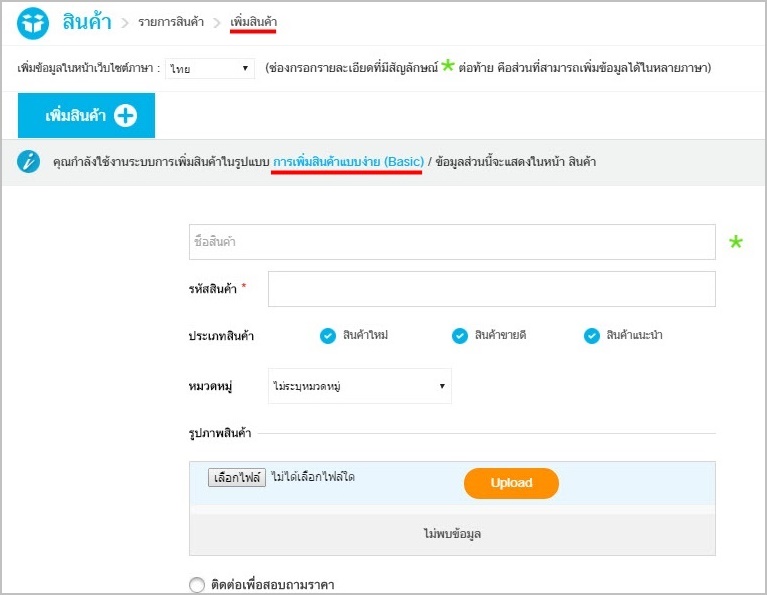
รูปที่ 3 การเพิ่มสินค้าแบบง่าย
โดยข้อมูลที่สำคัญต้องระบุมีดังนี้
ชื่อสินค้า : กำหนดชื่อให้กับสินค้าที่ต้องการขาย
รหัสสินค้า : กำหนดรหัสให้กับสินค้า
ประเภทของสินค้า : กำหนดประเภทของสินค้า ว่าสินค้าชิ้นนี้จะเป็นประเภท สินค้าใหม่ สินค้าขายดี หรือสินค้าแนะนำ (สามารถกำหนดได้มากกว่า 1)
• เป็นสินค้ามาใหม่ : ต้องการให้แสดงเป็นสินค้ามาใหม่หรือไม่ ในกรณีที่ต้องการให้แสดงเป็นสินค้ามาใหม่ ให้ทำเครื่องหมายถูกที่ช่องเป็นสินค้ามาใหม่
• เป็นสินค้าขายดี : ต้องการให้แสดงเป็นสินค้าขายดีหรือไม่ ในกรณีที่ต้องการให้แสดงเป็นสินค้าขายดี ให้ทำเครื่องหมายถูกที่ช่องเป็นสินค้าขายดี
• เป็นสินค้าแนะนำ : ต้องการให้แสดงเป็นสินค้าแนะนำหรือไม่ ในกรณีที่ต้องการให้แสดงเป็นสินค้าแนะนำ ให้ทำเครื่องหมายถูกที่ช่องเป็นสินค้าแนะนำ
หมวดหมู่ : กำหนดหมวดสินค้าให้กับตัวสินค้า โดยคลิกเลือกหมวดสินค้าที่ต้องการ ดังตัวอย่างรูปที่ 4
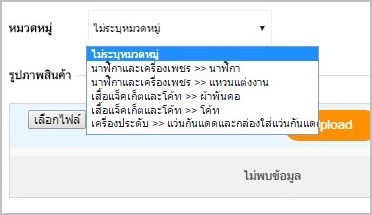
รูปที่ 4 การเลือกหมวดหมู่สินค้า
รูปภาพสินค้า : เลือกรูปภาพให้กับสินค้า โดยการคลิกที่ “Browse…” จากนั้นทำการเลือกรูปภาพให้กับสินค้า และคลิกที่ “Upload” ดังตัวอย่างที่รูปที่ 5
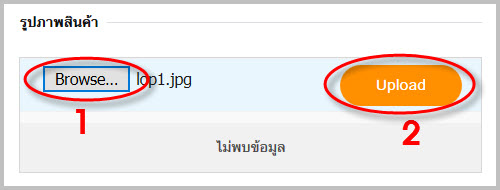
รูปที่ 5 ขั้นตอนการใส่รูปภาพสินค้า
ภายหลังที่คลิก Upload ระบบจะแสดงข้อมูลรูปที่ได้ทำการอัพโหลด ดังตัวอย่างรูปที่ 6 โดยแสดงชื่อรูปภาพ และภาพสินค้านั้น ในกรณีที่คุณต้องการใส่รูปสินค้าเพิ่ม สามารถทำซ้ำตามจำนวนรูปภาพที่ต้องการได้
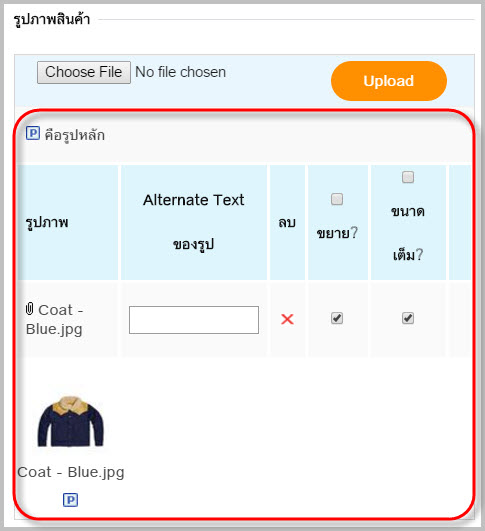
รูปที่ 6 ตัวอย่างภาพสินค้าที่อัพโหลด
ติดต่อเพื่อสอบถามราคา : ในกรณีที่ไม่ต้องการแสดงราคาสินค้า โดยให้ลูกค้าที่ต้องการซื้อสินค้าสอบถามราคากับทางเจ้าของร้านค้าโดยตรง ให้คลิกเพื่อทำเครื่องหมายในช่องสี่เหลี่ยมด้านหลังเพื่อใช้งาน
ราคาปรกติ : กำหนดราคาขายเดิมให้กับตัวสินค้า โดยเป็นราคาขายก่อนมีการลดราคา
ราคาลดเหลือ : กำหนดราคาขายที่ต้องการขายในปัจจุบันให้กับตัวสินค้า โดยเป็นราคาขายที่รวมภาษีมูลค่าเพิ่มเรียบร้อยแล้ว
รายละเอียดสินค้า : กำหนดรายละเอียดของสินค้า
สถานะสินค้า : เป็นการกำหนดสถานะการแสดงสินค้าในหน้าเว็บไซต์ร้านค้าออนไลน์ คุณสามารถเลือกได้ 2 สถานะคือ เผยแพร่ ในกรณีที่ต้องการแสดงสินค้าในหน้าเว็บไซต์ร้านค้าออนไลน์ หรือ บันทึกร่าง ในกรณีต้องการจัดเก็บสินค้าไว้ในระบบก่อน ยังไม่ต้องการให้ไปปรากฏในหน้าร้านค้าออนไลน์ ดังตัวอย่างรูปที่ 7
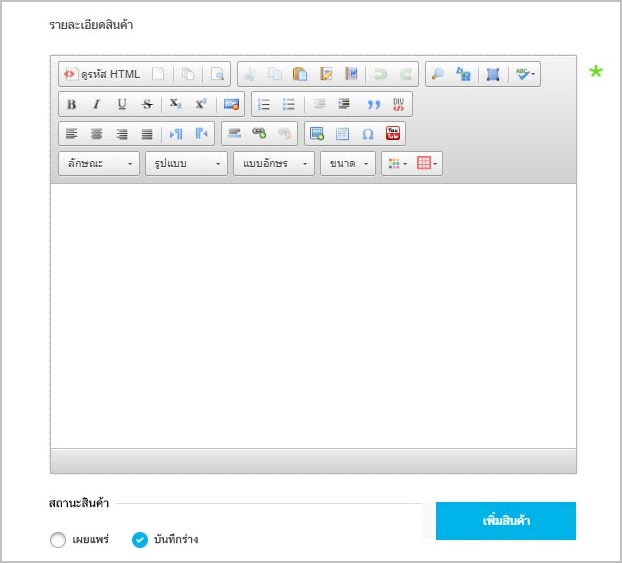
รูปที่ 7 ตัวอย่างการกำหนดสถานะสินค้า
4. เมื่อคุณกำหนดข้อมูลให้กับสินค้าครบถ้วน ให้ทำการคลิกที่ “เพิ่มสินค้า” เพื่อบันทึกข้อมูลสินค้าเข้าสู่ระบบ